2 période d’intégration, 3 effacement de la valeur de maximètre, 4 visualisation et back-light – CIRCUTOR CVM-MINI Series Manuel d'utilisation
Page 14: 1 sélection d’écrans à afficher par display, Période d’intégration, Effacement de la valeur de maximètre, Visualisation et back-light, Sélection d’écrans à afficher par display, Pd co d e 1 6, Pd co d e 3 4
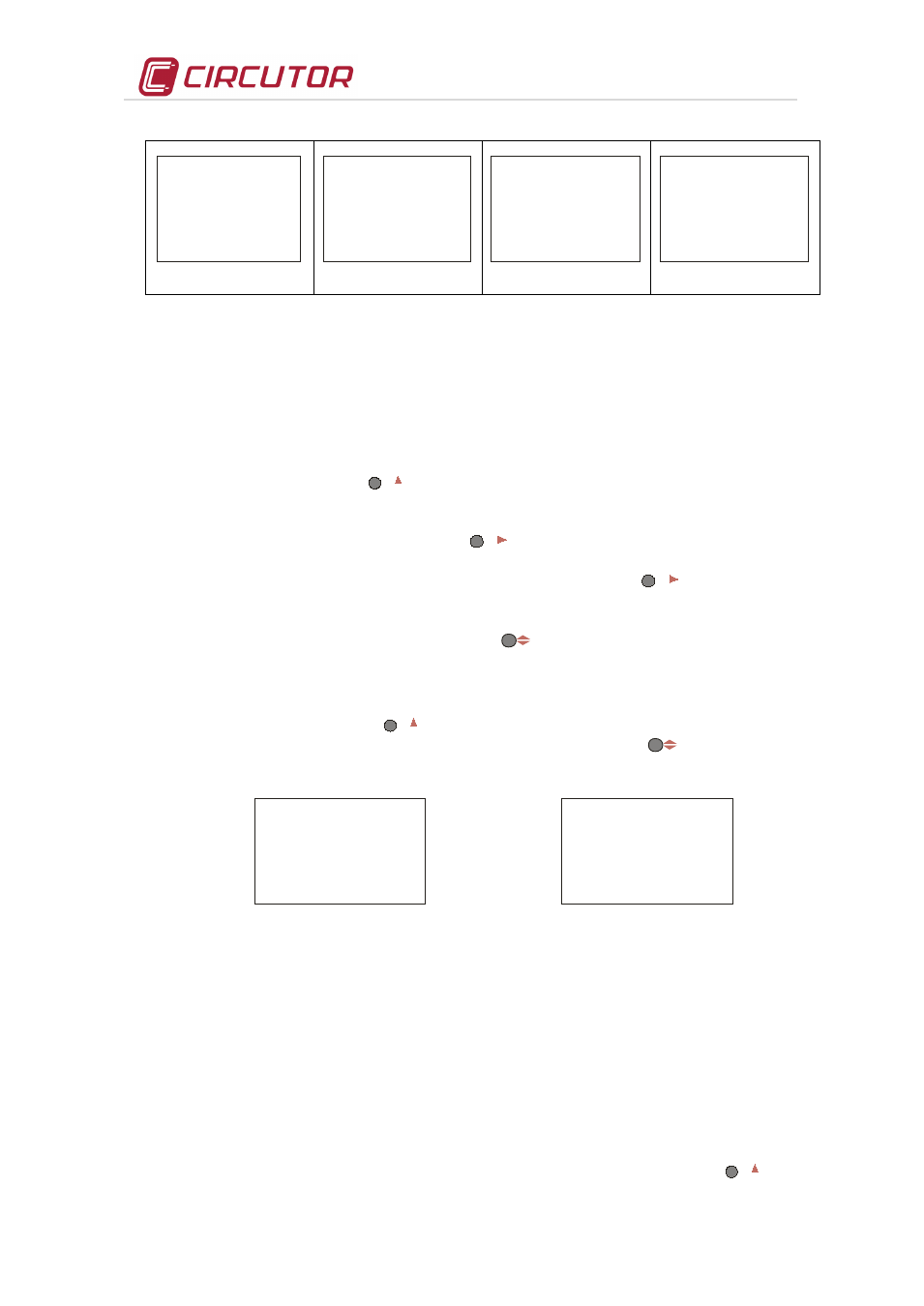
CVM MINI
Page 14 de 27
Pd
Co d e
1 6
Figure 37 . Puissance active III
Pd
Co d e
3 4
Figure 38 . Puissance
apparente III
Pd
Co d e
3 6
Figure 39 . Courant III
Pd
Co d e
a - p h
Figure 40 Courant par phase
Dans le cas de sélectionner «
Pd Code 00 », l’intégration instantanée du
maximètre sera désactivée.
4.1.3.2 Période d’intégration
La période d’intégration du maximètre pourra osciller d’un temps minimum d’1
minute à 60.
Pour écrire ou modifier le temps d’intégration, il faut appuyer à plusieurs
reprises sur la touche
, en augmentant cycliquement la valeur du chiffre
qui clignote à ce moment-là.
Lorsque la valeur sur écran sera celle souhaité, nous passerons au chiffre
suivant en appuyant sur la touche
, permettant de modifier les valeurs
restantes.
Lorsque nous modifions le dernier chiffre, en appuyant sur
nous passons
une autre fois au premier chiffre, en pouvant modifier à nouveau les valeurs
programmées préalablement. Pour valider la donnée et accéder à l’étape
suivante de programmation, appuyer sur
.
4.1.3.3 Effacement de la valeur de maximètre
Pour sélectionner l’effacement ou non de la demande maximale, il suffit de
sélectionner la touche
et on alternera les deux options. Une fois
sélectionnée l’option souhaitée, il faut appuyer sur la touche
pour valider la
donnée et accéder à l’étape suivante de programmation.
Cl r
p d
n o
Cl r
p d
y e s
Figure 41 . Non-effacement du Maximètre
Figure 42 . Effacement du Maximètre
4.1.4 Visualisation et back-light
4.1.4.1 Sélection d’écrans à afficher par display
En raison de la grande quantité d’écrans qui sont montrés par défaut par
l’analyseur de Réseaux
CVM-MINI (montré précédemment au chapitre 3.2.1
Visualisation de défaut), l’utilisateur a la possibilité de sélectionner les écrans
qu’il souhaite réellement afficher, en programmant ainsi une visualisation
personnalisée.
Le display montre par défaut «
def page yes » ; pour procéder à l’option de
visualisation personnalisée nous devrons appuyer sur la touche
, et
max
min
min
max
max